Xbox One 오류 코드 0x87dd0006을 수정하는 방법
게시 됨: 2021-08-18
Xbox by Microsoft는 비디오 게임 콘솔 및 스트리밍 서비스로 게임 세계에 혁명을 일으켰습니다. Xbox를 소유하고 있다면 길고 중단 없는 게임 세션을 즐겨야 합니다. 그러나 때때로 Xbox 계정에 로그인하지 못할 수 있습니다. 이는 Xbox 오류 코드 0x87dd0006으로 인해 발생하며, 이는 부정확한 청구 기록, 손상된 계정 또는 네트워크 문제로 인해 발생할 수 있습니다. 0x87dd0006 버그는 게임 플레이를 방해하는 것으로 악명이 높으며 Xbox 지원 팀은 이를 수정하기 위해 끊임없이 노력했습니다. 그러나 여러 사용자가 여전히 문제를 경험하고 있습니다. Xbox One이 이 버그의 주요 희생자였으며 Xbox 360이 그 뒤를 이었습니다. Xbox 지원 팀의 신속하고 효과적인 접근 방식 덕분에 문제는 쉽게 해결되었습니다. Xbox One 오류 코드 0x87dd0006이 발생하면 계속 읽고 수정하십시오.

내용물
- Xbox One 오류 0x87dd0006을 수정하는 방법
- 방법 1: Xbox Live 상태 확인
- 방법 2: 이더넷 케이블 다시 연결
- 방법 3: 라우터를 재설정하여 Xbox One 오류 코드 0x87dd0006 수정
- 방법 4: 콘솔 다시 연결
- 방법 5: 게임 디스크 넣기
- 방법 6: 결제 정보 확인/수정
- 방법 7: 컨트롤러 업데이트
- 방법 8: Xbox One 오류 코드 0x87dd0006 수정을 위해 본체 업데이트
- 방법 9: 사용자 프로필 삭제 후 추가
Xbox One 오류 0x87dd0006을 수정하는 방법
다음 요인은 일반적으로 Xbox 로그인 오류로 알려진 Xbox One 오류 0x87dd0006에 기여할 수 있습니다.
- 잘못된 과금정보 : 구매 시 입력하신 과금정보가 정확하지 않을 경우 오류가 발생할 수 있습니다.
- 손상된 사용자 프로필: 사용자 계정이 손상되고 오류가 발생하기 쉽습니다.
- 네트워크 구성: 네트워크 설정이 때때로 다르게 작동하여 이 오류가 나타날 수 있습니다.
게임 장치에 대한 Xbox 오류 코드 0x87dd0006 수정을 위해 주어진 방법을 하나씩 구현합니다.
방법 1: Xbox Live 상태 확인
Xbox Live 가 제대로 작동하려면 몇 가지 특정 유틸리티가 필요합니다. 이 중 하나라도 액세스할 수 없으면 Xbox One 오류 0x87dd0006이 표시됩니다. Xbox Live의 상태를 모니터링하는 데 필요한 것은 다음과 같습니다.
- 인터넷에 연결된 컴퓨터.
- Xbox Live 상태 페이지에 액세스할 수 있는 모든 웹 브라우저.
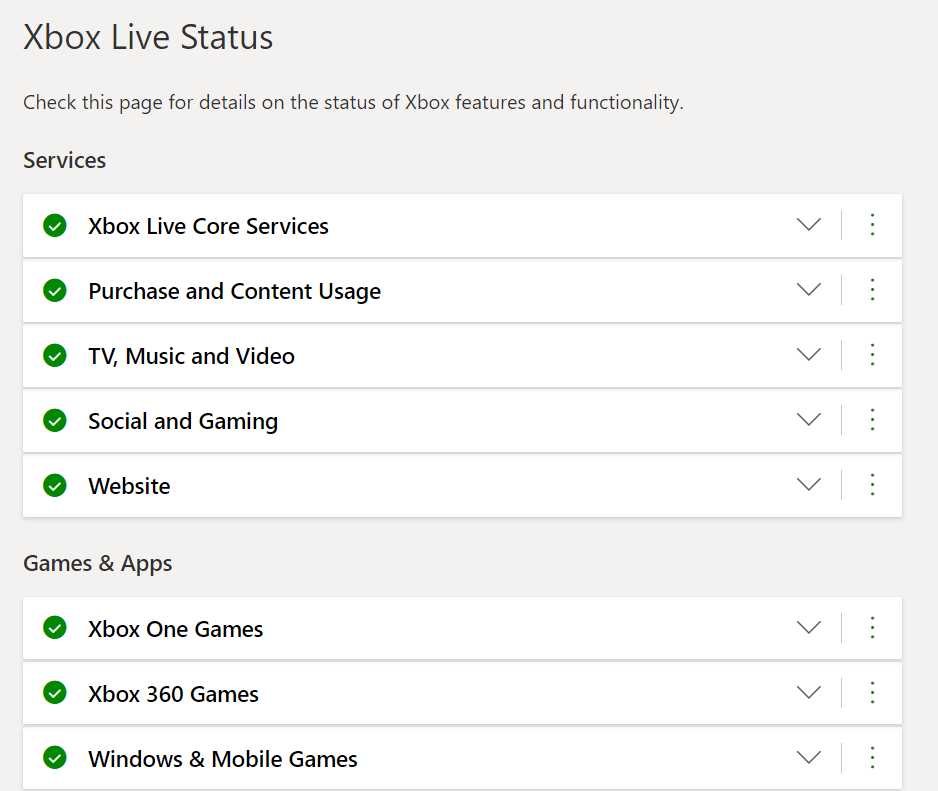
Xbox Live 서비스를 사용할 수 없는 경우 Microsoft가 문제를 끝까지 해결할 때까지 기다려야 합니다.
방법 2: 이더넷 케이블 다시 연결
일부 사용자에 따르면 컴퓨터에서 이더넷 케이블을 제거한 다음 다시 연결하여 Xbox 계정에 로그인하면 이 문제를 해결할 수 있습니다. 이것이 적절한 Xbox 오류 코드 0x87dd0006 수정인지 확인하십시오. 또는 다음 방법을 시도하십시오.
방법 3: 라우터를 재설정하여 Xbox One 오류 코드 0x87dd0006 수정
이러한 오류의 대부분은 종종 네트워크 설정 문제로 인해 발생하며 유일한 해결책은 모뎀을 다시 시작하는 것입니다. 모뎀/라우터를 재설정하여 Xbox One 오류 코드 0x87dd0006을 수정하십시오. 다음 단계에 따라 무선 라우터를 다시 시작할 수도 있습니다.
1. Xbox를 끕니다 .
2. 모뎀을 끄려면 전원 버튼 을 누르십시오.
3. 모뎀이 꺼질 때까지 30초 동안 기다립니다 .
4. 이제 모뎀의 전원 버튼 이 켜질 때까지 누르고 누릅니다.
5. Xbox One을 켭 니다.
또는 라우터의 재설정 버튼 을 눌러 네트워크 구성을 새로 고칩니다.

이 간단한 Xbox 오류 코드 0x87dd0006 수정이 장치에 대해 작업을 수행할 수 있는지 확인하십시오.
또한 읽기: Xbox 게임 음성 창을 제거하는 방법
방법 4: 콘솔 다시 연결
여러 사용자가 이것이 도움이 되었다고 주장했습니다. 그래서 당신도 그것을 시도 할 수 있습니다.
- 콘솔 을 끕니다 .
- 전원 케이블을 분리 합니다.
- 전원 코드를 뽑은 후 다시 꽂기 전에 몇 분 정도 기다리십시오.
- 그런 다음 콘솔을 다시 시작 하십시오.

Xbox One 오류 코드 0x87dd0006을 수정할 수 없으면 다음 방법을 시도해 보세요.
방법 5: 게임 디스크 넣기
일부 게이머는 Xbox에 디스크를 로드하여 Xbox One 오류 0x87dd0006 로그인 문제를 해결했다고 주장했습니다. 그 후 그들은 오류 없이 로그인할 수 있었습니다.
Xbox 오류 코드 0x87dd0006 수정 사항을 찾기 위해 이러한 기본 하드웨어 관련 검사를 수행한 후 Xbox One 오류 코드 0x87dd0006 수정을 위한 소프트웨어 관련 솔루션에 대해 논의하겠습니다.
더 읽어보기: Xbox One에서 게임을 공유하는 방법
방법 6: 결제 정보 확인/수정
잘못된 청구 세부 정보도 이 로그인 오류를 유발할 수 있다고 보고되었습니다. 계정 또는 청구 기록을 일부 수정한 경우 입력한 데이터가 올바른지 다시 확인하십시오. 주어진 단계에 따라 청구 정보를 교차 확인하여 Xbox One 오류 코드 0x87dd0006을 수정하기만 하면 됩니다.
옵션 1: Microsoft 계정 웹 페이지를 통해 세부 정보 업데이트
1. 웹 브라우저를 사용하여 Microsoft 계정 로그인 페이지로 이동하여 로그인 합니다.
2. 결제 및 청구 섹션에서 청구 정보 를 클릭합니다.
3. 프로필 편집 을 선택하여 원하는 세부 정보를 조정합니다.
옵션 2: Xbox One에서 세부 정보 업데이트
1. 가이드 를 사용하려면 홈 화면에서 왼쪽으로 이동합니다.
2. 드롭다운 메뉴에서 설정 > 모든 설정 을 선택합니다.
3. 그림과 같이 계정 섹션에서 결제 및 청구 를 선택합니다.

4. 청구서 수신 주소 변경 옵션을 선택합니다. 청구 기록을 원하는 대로 변경합니다.
5. 정보를 업데이트한 후 정보 저장 을 클릭하여 업데이트를 저장합니다.
옵션 3: Xbox 360에 대한 세부 정보 업데이트
1. 이전과 같이 계정 > 결제 및 청구 로 이동합니다.

2. 지불 옵션 관리 를 선택합니다.
3. 변경하려는 결제 수단 을 선택합니다. 명확성을 위해 주어진 그림을 참조하십시오.
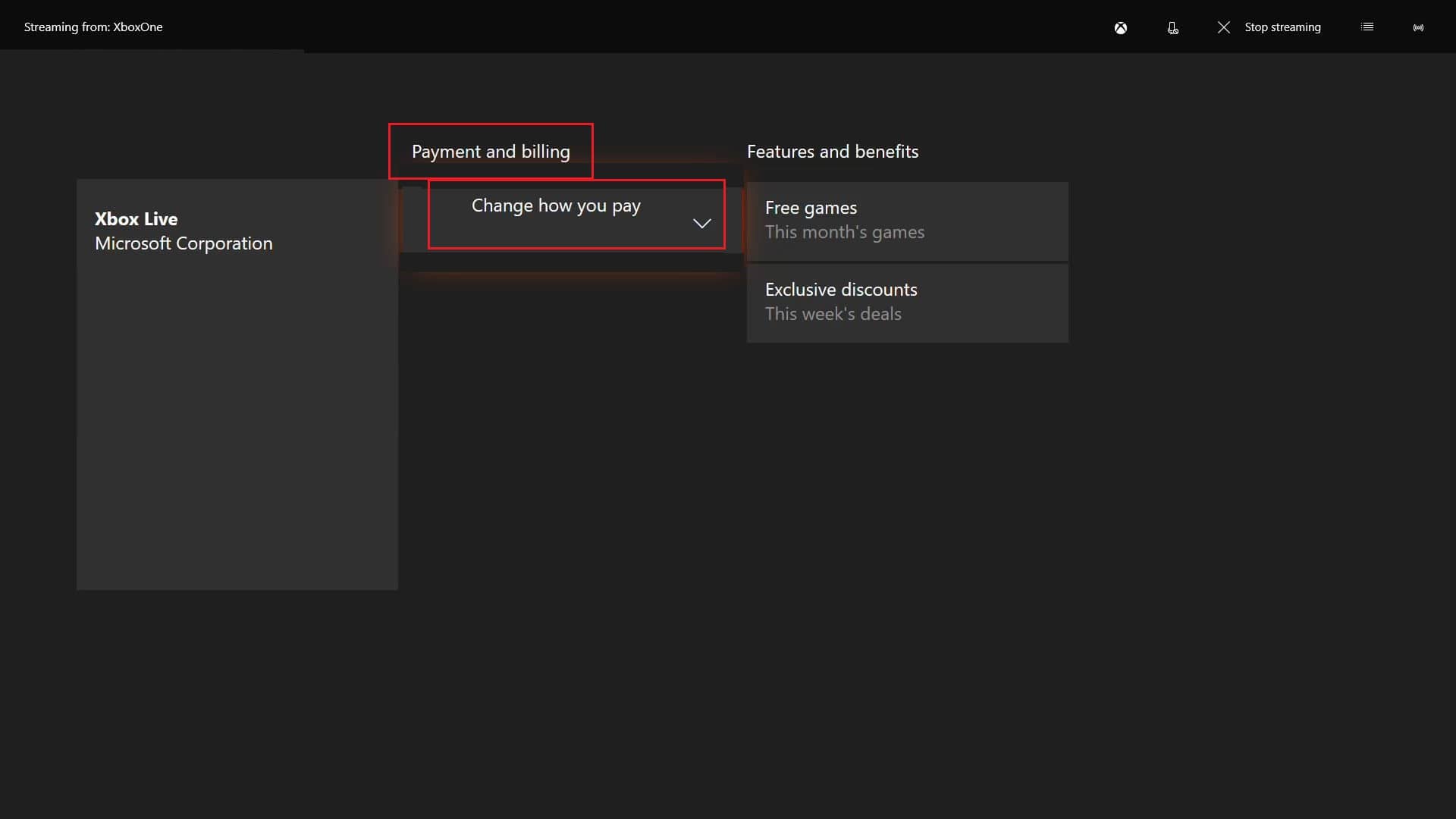

4. 필요한 경우 청구 정보 를 조정합니다.
5. 완료되면 확인 을 클릭하여 조정 내용을 저장합니다.
방법 7: 컨트롤러 업데이트
일부 사용자는 컨트롤러를 업그레이드하기만 하면 로그인 문제가 해결된다는 사실을 알게 되었습니다. 이것은 세 가지 방법으로 수행할 수 있는 간단한 기술입니다.
옵션 1: 무선으로 Xbox One 컨트롤러 업데이트
1. 메뉴 에서 설정 을 클릭합니다.
2. 장치 및 액세서리 를 선택합니다.
3. 업데이트해야 하는 컨트롤러 를 선택합니다.
4. 업데이트 옵션을 누릅니다.
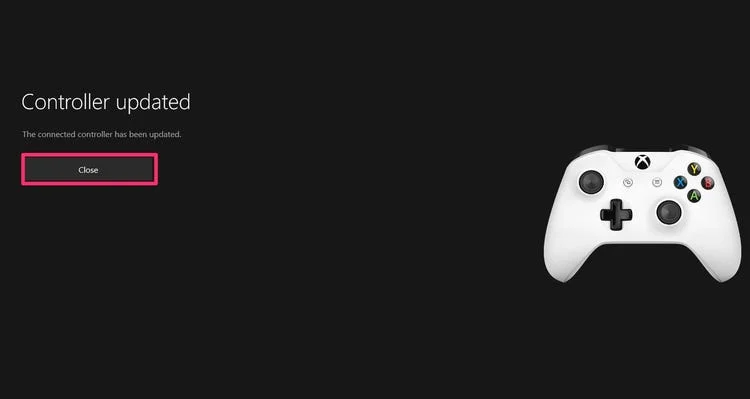
옵션 2: USB 코드를 통해 Xbox One 컨트롤러 업데이트
1. USB 코드를 사용하여 컨트롤러를 본체에 연결합니다.
2. 이제 화면에 지침 이 나타납니다.
참고: 지침이 표시되지 않으면 메뉴 > 설정 > 장치 및 액세서리 로 이동합니다.
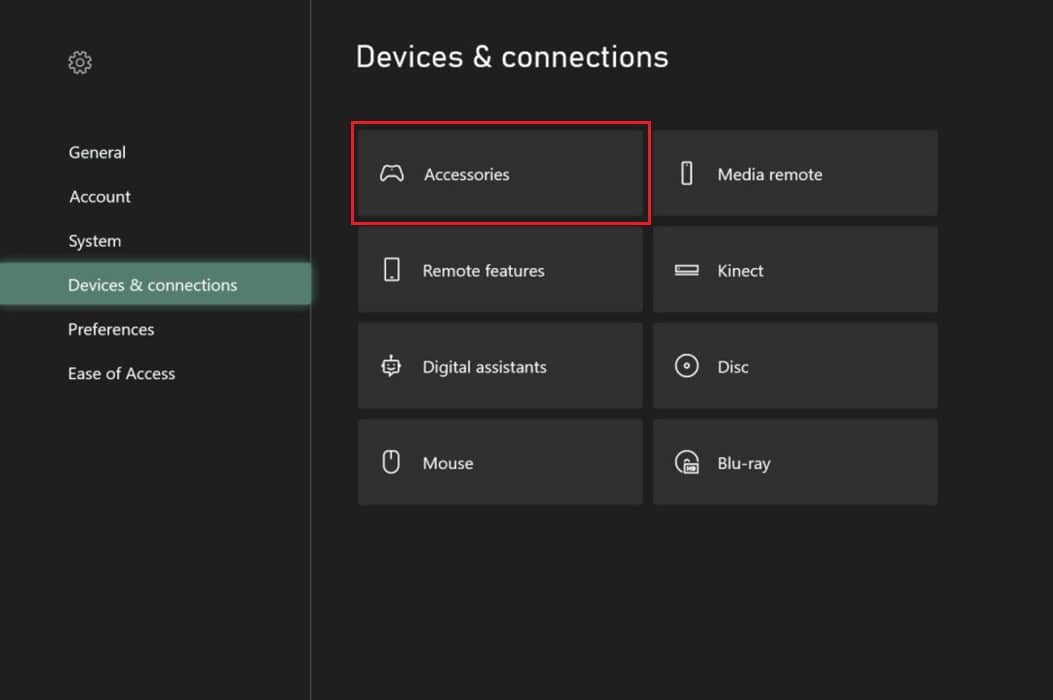
4. 다음으로 컨트롤러 를 선택하고 업데이트를 선택합니다.
옵션 3: Windows 바탕 화면을 통해 Xbox One 컨트롤러 업데이트
1. Windows 스토어 에서 Xbox 액세서리 앱을 다운로드합니다.
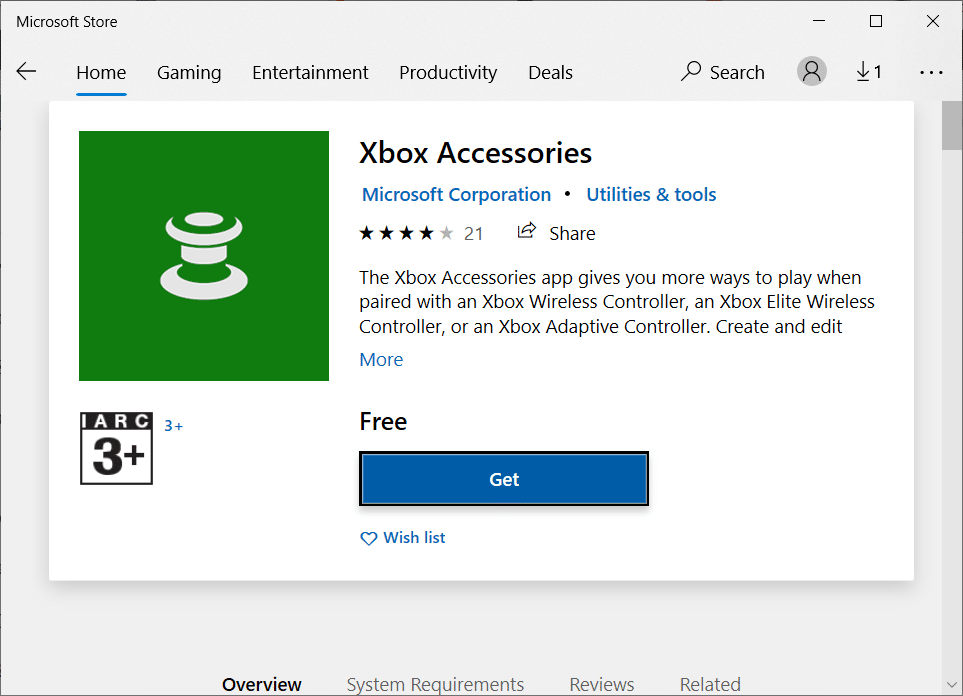
2. Xbox 액세서리 소프트웨어를 실행합니다.
3. USB 코드 또는 Xbox 무선 어댑터 를 사용하여 Xbox One 무선 컨트롤러를 연결합니다.
4. 업데이트가 가능한 경우 컨트롤러를 연결한 후 업데이트 필요 메시지가 표시됩니다.
5 . 업그레이드를 다운로드 하여 설치합니다 .
컨트롤러 업그레이드가 설치될 때까지 기다린 다음 Xbox를 실행 하면 Xbox One 오류 코드 0x87dd0006이 해결되어야 합니다.
또한 읽기: Android 휴대폰에서 Xbox One으로 전송하는 방법
방법 8: Xbox One 오류 코드 0x87dd0006 수정을 위해 본체 업데이트
최신 시스템 업데이트를 받으려면 콘솔을 정기적으로 업데이트하십시오. 본체가 업데이트되지 않으면 로그인 화면에 Xbox One 오류 0x87dd0006이 발생할 수 있습니다. Xbox One 오류 코드 0x87dd0006을 수정하기 위해 Xbox 본체를 업데이트하는 방법은 다음과 같습니다.
1. 가이드 를 실행합니다.
2. 드롭다운 메뉴에서 설정 > 모든 설정 을 선택합니다.
3. 그런 다음 강조 표시된 대로 시스템 > 업데이트 및 다운로드 로 이동합니다.
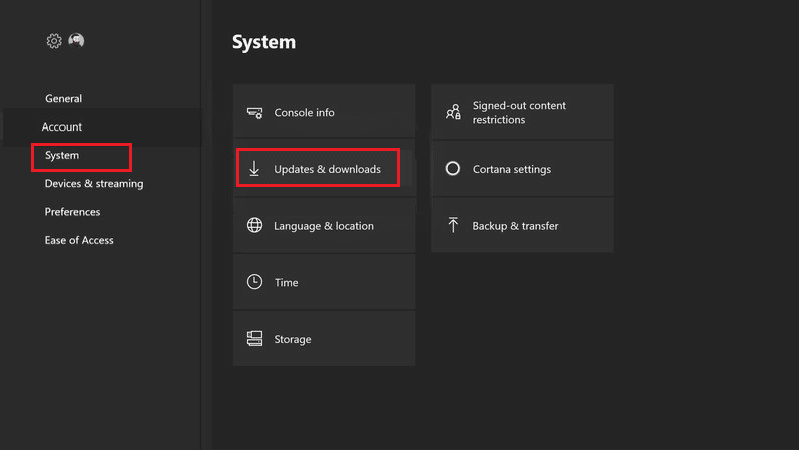
4. 콘솔 업데이트 를 클릭하여 사용 가능한 업데이트가 있는지 확인합니다.
5. 업데이트를 다운로드합니다.
6. Xbox 장치를 다시 시작하고 다시 로그인하여 게임을 즐기십시오.
방법 9: 사용자 프로필 삭제 후 추가
사용자 프로필이 손상되어 Xbox One 오류 0x87dd0006이 발생할 수 있습니다. 따라서 기존 프로필을 제거한 다음 다시 추가하고 다시 다운로드하는 것이 좋습니다. Xbox 장치에서 프로필을 삭제하고 추가하려면 아래 나열된 단계를 구현하세요.
옵션 1: Xbox One 사용자의 경우
1. 홈 화면에서 왼쪽으로 스크롤하여 가이드 를 실행하고,
2. 설정 > 모든 설정을 선택합니다.
3. 아래 그림과 같이 계정 > 계정 제거 를 선택합니다.
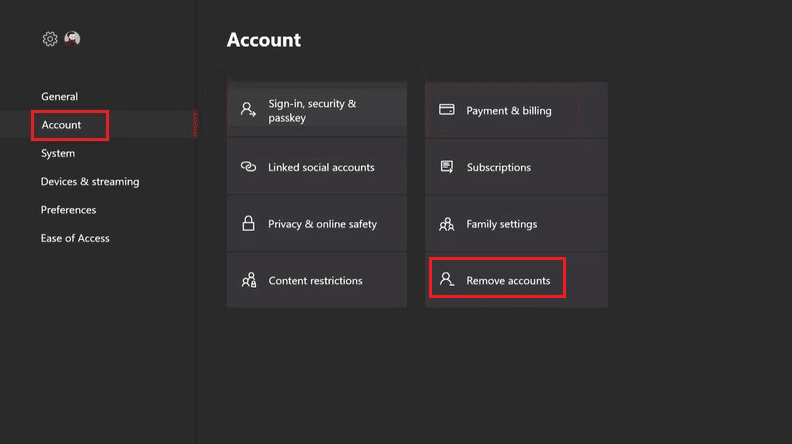
4. 삭제하려는 계정에 대해 제거 를 선택합니다.
5. 완료되면 닫기 를 클릭합니다.
6. 가이드 에 다시 액세스합니다.
7. 로그인 탭까지 아래로 스크롤하고 추가 및 관리 를 클릭합니다.
8. 강조 표시된 대로 새 추가 옵션을 선택합니다.
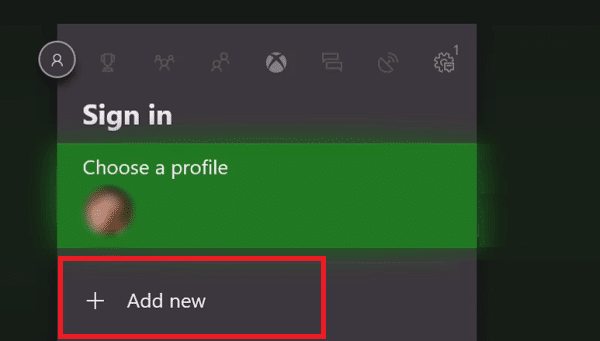
9. Microsoft 계정 로그인 세부 정보 를 입력한 후 Enter 를 클릭합니다.
10. Microsoft 서비스 계약 및 개인 정보 보호 정책을 읽고 동의합니다.
11. 컴퓨터의 지시에 따라 로그인 및 보안 기본 설정 을 사용자 지정합니다.
옵션 2: Xbox 360 사용자의 경우
1. 설정 메뉴에서 시스템 을 클릭합니다.
2. 스토리지를 선택합니다.
3A. 외부 저장 장치가 본체에 연결된 경우 모든 장치를 선택합니다.
3B. 또는 외부 저장소 옵션이 없는 경우 하드 드라이브 를 선택합니다.
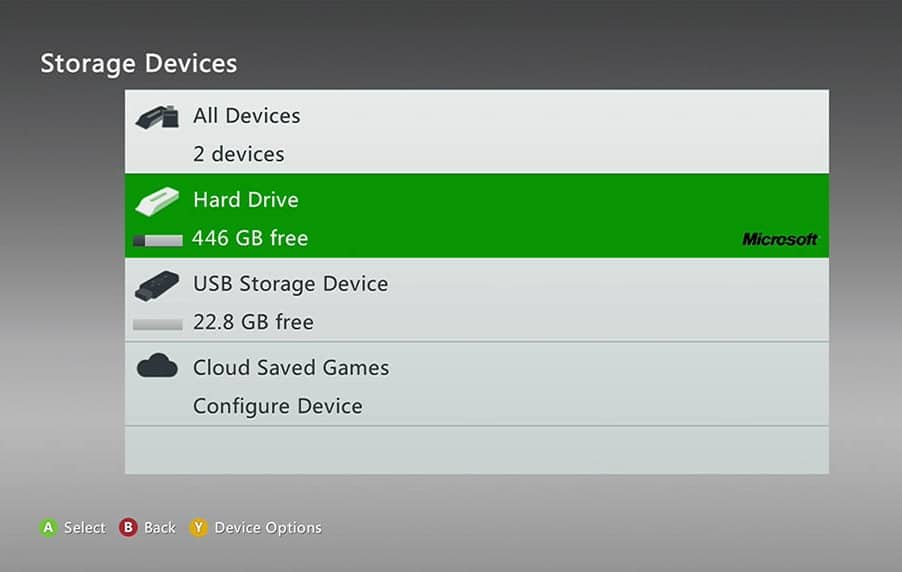
4. 프로필을 선택합니다.
5. 드롭다운 메뉴에서 삭제하려는 프로필에 대해 제거 를 선택합니다.
6. 업적이나 저장된 게임을 제거하지 않고 프로필을 삭제하려면 프로필만 삭제 옵션을 선택합니다.
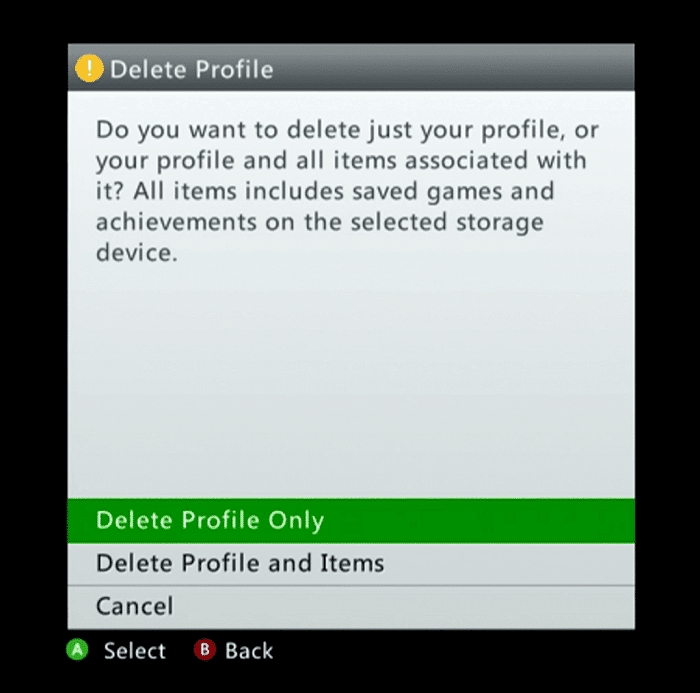
7. 그런 다음 컨트롤러의 가이드 버튼을 누릅니다.
8. 프로필 다운로드 를 선택합니다.
9. Microsoft 계정 에 대한 로그인 자격 증명 을 입력합니다.
10. 프로필을 저장할 디렉터리 를 선택하고 다운로드될 때까지 기다립니다.
이렇게 하면 Xbox One 오류 코드 0x87dd0006이 영구적으로 수정됩니다.
추천:
- Xbox One 과열 및 끄기 수정
- 무선 Xbox One 컨트롤러를 수정하려면 Windows 10용 PIN이 필요합니다.
- 시스템에 연결된 장치가 작동하지 않는 문제 수정
- Windows 10에서 내레이터 음성을 끄는 방법
이 가이드가 도움이 되었기를 바라며 Xbox One 오류 코드 0x87dd0006을 수정할 수 있기를 바랍니다. 어떤 방법이 효과가 있었는지 알려주십시오. 이 기사와 관련하여 질문이 있는 경우 언제든지 댓글 섹션에 질문을 남겨주세요.
